
发布时间:2021-11-08 13: 31: 17
安装完公式编辑器mathtype7(Win系统)后,我们打开word编辑文档时如果直接复制粘贴公式,有时会出现VisualBasic报错“53”,提示未找到文件mathpage.wll文件。
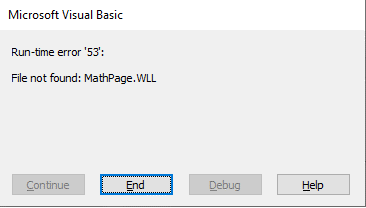
其实在之前我们有遇到一个差不多的问题,是MathType.dll文件无法找到,这个问题的解决方法我们在之前有所介绍,这里就不赘述了。
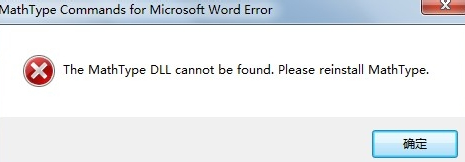
我们今天主要来看VisualBasic报错53,未找到mathpage.wll文件的问题应该怎么解决,这个问题可能是由两种情况引起的。
1、Windows系统更新补丁。
如果之前使用正常,而在系统安装了更新补丁之后才出现这种情况的话,我们可以卸载MathType后再重新安装。
如果卸载重装MathType没有解决这个问题,那么我们需要使用下一个方法。
2、MathPage.wll文件可能不在Office的STARTUP文件夹中,需要我们手动添加,
MathPage.wll文件位于MathType安装路径下,如果安装在默认路径下的话,文件路径是“C:\ProgramFiles(x86)\MathType\MathPage”(默认路径)。如果我们是自定义安装在其他盘符的话,那需要到我们自定义的路径中的MathPage文件夹下。
如下图所示,我们在“MathPage”文件夹中可以看到32和64两个文件夹,分别对应32位和64位系统,这里小编系统是64位的,就用64位来做演示。
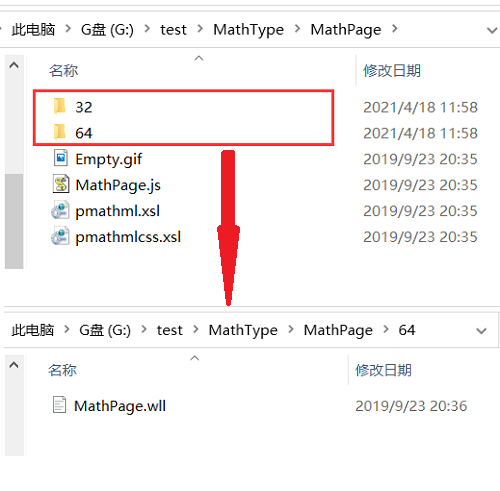
我们将这个MathType.wll文件复制后,把它粘贴到Word中的“STARTUP”文件夹中。路径在“C:\Users\【我们的系统账户】\AppData\Roaming\Microsoft\Word\STARTUP”下。
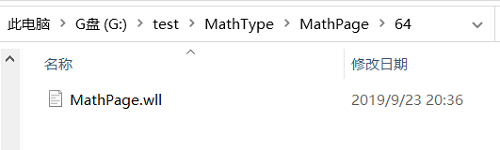
AppData文件夹是隐藏文件夹,因此,我们需要设置显示隐藏的文件夹才能看到它。

3、粘贴完文件后,我们关闭Word再重新打开即可。(若是到此步仍然有问题,那么可以继续下一步)
4、将Word中的宏安全中心设置更改为“禁用除数字签名的宏以外的所有宏”,或启用“所有宏”。
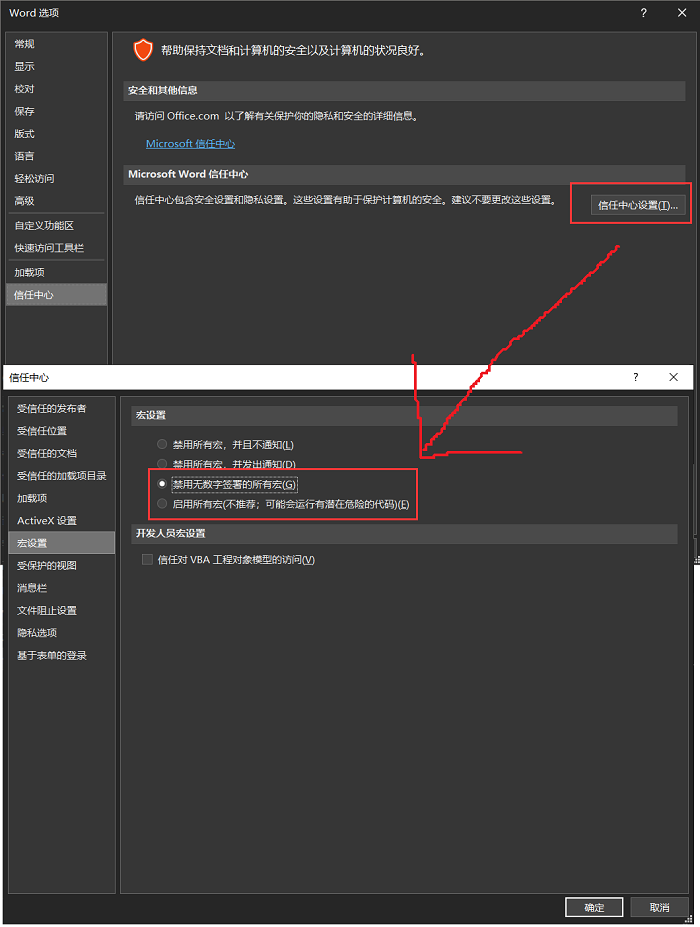
启用宏之后,点击确定设置之后,关闭Word再重新打开即可。如果大家需要了解更多关于MathType的使用技巧,尽情关注MathType中文网站哟。
作者:∅
展开阅读全文
︾